スキャンした原稿を本機に蓄積してURLをメール送信する
読み取った文書を本機に蓄積し、そのURLを記載したメールを送信します(URLリンク)。メールに記載されたURLをクリックすると文書をダウンロードできます。
メールへのファイル添付が制限されている環境でも、メールソフトを通じてファイルを取得できます。
大勢に文書を配布するときや原稿の枚数が多いときでも、メールサーバーの容量を圧迫しません。

蓄積文書は、文書ごとにパスワードを設定できます。パスワードの設定がない文書は、同じLAN内でWeb Image Monitorなどを使用してアクセスできます。蓄積文書にはパスワードを設定するなど、不正なアクセスを防止する手段の検討を推奨します。
万一、本体のハードディスクに不具合が発生したとき、記録保存したデータが消失することがあります。ハードディスクを重要なデータの記録保存には使用しないことをお勧めします。お客さまのデータの消失による損害につきましては、当社は一切その責任を負えませんので、あらかじめご了承ください。

この機能を使用して送信したデータは、Web Image Monitorからダウンロードできません。
URLリンクで送信する条件を設定する

あらかじめ[スキャナー設定]
 [送信設定]
[送信設定] [メール設定(URLリンク)]
[メール設定(URLリンク)] [URLリンクから文書を直接ダウンロード]を[する]に設定してください。
[URLリンクから文書を直接ダウンロード]を[する]に設定してください。
 ホーム画面で[設定]を押す。
ホーム画面で[設定]を押す。
 [スキャナー設定]を押す。
[スキャナー設定]を押す。

 [送信設定]
[送信設定] [メール設定(URLリンク)]
[メール設定(URLリンク)] [文書送信方法]と押し、文書送信方法の設定画面を表示する。
[文書送信方法]と押し、文書送信方法の設定画面を表示する。
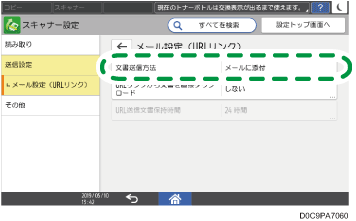
 送信方法を選択する。
送信方法を選択する。
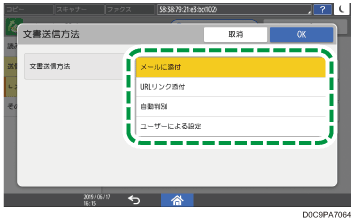
メールに添付:メールに画像データを添付します。
URLリンク添付:常にURLリンクで送信します。
自動判別:添付文書を含めたメールサイズが2MBを超えると、自動的にURLリンクで送信します。[スキャナー設定]
 [送信設定]
[送信設定] [メール設定(サイズ)]
[メール設定(サイズ)] [送信メールサイズ制限]でURLリンクに切り替えるメールサイズの上限を変更できます。
[送信メールサイズ制限]でURLリンクに切り替えるメールサイズの上限を変更できます。ユーザーによる設定:文書をURLリンクで送信するか、メール添付するか、自動判定を使用するかを、メール送信するたびに指定します。
 [OK]を押す。
[OK]を押す。
 設定が終わったら、[ホーム](
設定が終わったら、[ホーム]( )を押す。
)を押す。

[自動判別]を選択しているとき、[ファイル形式]でPDFの暗号化やデジタル署名PDFを指定すると、ファイルサイズがURLリンクに切り換えるメールサイズの上限を超えていても、メール添付で送信されます。
文書のURLリンクをメール送信する
[スキャナー設定] [送信設定]
[送信設定] [メール設定(URLリンク)]
[メール設定(URLリンク)] [文書送信方法]が[ユーザーによる設定]に設定されているときは、メール送信するときに送信方法を選択します。
[文書送信方法]が[ユーザーによる設定]に設定されているときは、メール送信するときに送信方法を選択します。

メールソフトによっては、メールを受信したときにフィッシングの警告が出ることがあります。回避についてはメールソフトのヘルプを参照のうえ、送信者を警告対象外に設定してください。
 ホーム画面で[スキャナー]を押す。
ホーム画面で[スキャナー]を押す。
 スキャナー画面で[スキャナー(メール送信)]を選択する。
スキャナー画面で[スキャナー(メール送信)]を選択する。
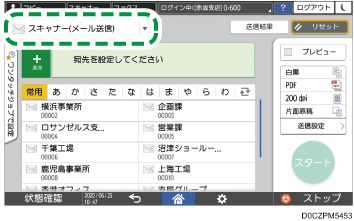
 原稿をセットする。
原稿をセットする。
 スキャナー画面で[送信設定]を押す。
スキャナー画面で[送信設定]を押す。
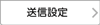
 [送信者]を押し、送信者を指定する。
[送信者]を押し、送信者を指定する。
 [文書送信方法]を押し、[URLリンク]を選択する。
[文書送信方法]を押し、[URLリンク]を選択する。
 スキャナー画面で宛先を指定し、[スタート]を押す。
スキャナー画面で宛先を指定し、[スタート]を押す。

[文書送信方法]が[自動判定]に設定されているときは、設定内容に従って自動的にURLリンクかメール添付で送信されます。
本機に蓄積された文書は、24時間経過すると自動的に削除されます。URLリンク先のファイルの保管時間は、[スキャナー設定]
 [送信設定]
[送信設定] [メール設定(URLリンク)]
[メール設定(URLリンク)] [URL 送信文書保持時間]で設定できます。
[URL 送信文書保持時間]で設定できます。URLリンクで送信するときは、文書のファイル形式として暗号化や署名を設定したPDFファイルを指定できません。

 スキャンした文書の用途に合わせて読み取りの設定をする。
スキャンした文書の用途に合わせて読み取りの設定をする。